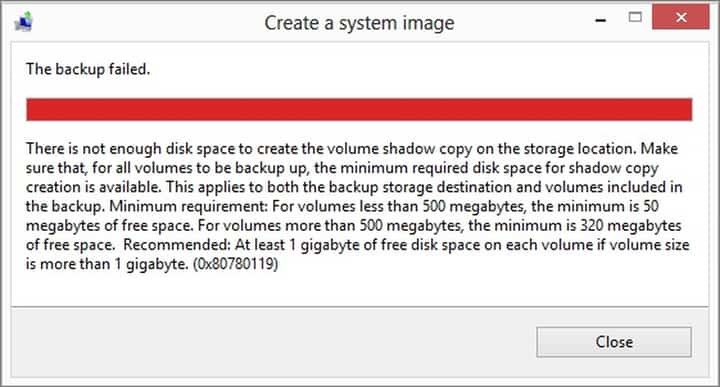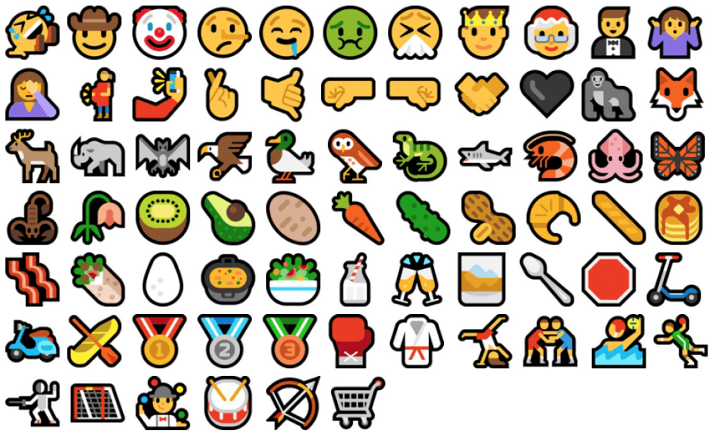תוכנה זו תתקן שגיאות מחשב נפוצות, תגן עליך מפני אובדן קבצים, תוכנות זדוניות, כשל חומרה ותייעל את המחשב שלך לביצועים מקסימליים. תקן בעיות במחשב והסר וירוסים כעת בשלושה שלבים פשוטים:
- הורד את כלי התיקון למחשב Restoro שמגיע עם טכנולוגיות פטנט (פטנט זמין פה).
- נְקִישָׁה התחל סריקה כדי למצוא בעיות של Windows שעלולות לגרום לבעיות במחשב.
- נְקִישָׁה תיקון הכל כדי לפתור בעיות המשפיעות על אבטחת המחשב וביצועיו
- Restoro הורדה על ידי 0 קוראים החודש.
בימינו, פרטיות היא אחד הנושאים המדוברים ביותר, ומיקרוסופט רוצה לוודא שהיא משמחת את משתמשי Windows 8.1 ו- Windows 10 עם ההגדרות שהיא מציעה. להלן האפשרויות המאפשרות לך להיות בשליטה על פרטיותך ב- Windows 8.1
בטח שמת לב שכמו בפלטפורמות ניידות אחרות, כמו iOS או Android, האפליקציות שאתה מתקין מחנות Windows ל- Windows שלך. 10 ומכשיר Windows 8.1 יכול לגשת לתכונות שונות של המערכת שלך. אתה כנראה מתעלם מהיבט זה, אבל אתה באמת צריך לדעת שאתה יכול להיות בשליטה על הגדרות הפרטיות שלך. עם הצעדים המגויסים מלמטה, אנו משתפים במהירות את הטיפים וההסברים עליהם אפשרויות פרטיות ב- Windows 8.1.
הערה חשובה: עבור משתמשי Windows 10, הקלד 'הגדרות פרטיות' בסרגל החיפוש של Windows 10 בפינה השמאלית התחתונה של שולחן העבודה שלך ותקבל את אותן אפשרויות התפריט כמו ב- Windows 8.1.
קרא גם: מיקרוסופט מקבלת את BigBrotherAward 2018 על פגיעה בפרטיות המשתמשים
אם אתה יודע את דרכך כבר ב- Windows 8 ו- Windows 8.1, תוכל לדעת כיצד לגשת להגדרות המחשב. משם, אתה פשוט בוחר באפשרות הפרטיות. אבל הנה המדריך המפורט למי שחדש בקונספט.
1. לחץ על סמל Windows + מקש W כדי לפתוח את פונקציית חיפוש או פתח את סרגל הקסמים על ידי הזזת העכבר או החלק את האצבע לפינה הימנית העליונה.

2. בסרגל החיפוש הקלד 'הגדרות מחשבואז לחץ עליו או הקש עליו.

3. בחר 'פְּרָטִיוּת'מהתפריט.

4. בתוך ה 'כללי'סעיף קטן, אתה יכול לשנות את הדברים הבאים:
- גישה לאפליקציה לשמך, לתמונה ולפרטי חשבון אחרים שלך
- אפליקציות יכולות לגשת למזהה הפרסום שלך, תוכל לכבות אותו כדי לאפס אותו
- מסנן SmartScreen לתוכן האינטרנט שבו האפליקציות משתמשות
- הצעות טקסט
- אתרים מספקים תוכן רלוונטי מקומי על ידי גישה לרשימת השפות
5. בתוך ה 'מקום'סעיף קטן, אתה יכול לאפשר ל- Windows ולאפליקציות להשתמש במיקום שלך. אם אינך אוהב שאפליקציות מסוימות ישתמשו במיקום שלך, תוכל להשבית זאת באופן ידני.

6. בתוך ה 'מצלמת אינטרנט'סעיף קטן, אתה יכול לעשות את אותם הדברים כמו במיקום אחד, כלומר אתה יכול להשבית גם את הגישה של יישומים מסוימים ו- Windows. בחר רק באפליקציות שאתה יודע שבטוחות באמת לשימוש.

7. בתוך ה 'מִיקרוֹפוֹן'תפריט משנה, אתה כבר יודע מה אתה יכול לעשות מההגדרות הקודמות. שוב, השבת את האפליקציות שאתה לא סומך עליהן.

יש גם את סעיף המשנה 'מכשירים אחרים', שם כנראה תראו מכשירים אחרים, כמו עט או כל התקן חיצוני אחר.
הגדרות פרטיות בעיות אבטחה ב- Windows 10?
בחודש מאי 2018 כתבנו על הגדרות פרטיות חדשות ש- Windows 10 אפריל עדכון יביא. הם ספגו ביקורת על איסוף מידע ומשתמשים רבים לא היו מרוצים מכך. חלקם דיווחו כי הגדרות הפרטיות נעלמו ב- Windows 10.
אבל הבעיה הנידונה ביותר הייתה חוסר יכולת לשנות את ההגדרות של תהליך איסוף הנתונים. בעיה זו עוררה חששות אפילו ברמה הפוליטית. אם אתה עדיין חושב שהמידע האישי שלך מאובטח במלואו, הנה הוכחה לכך Windows 10 מתעלם מהגדרות המשתמש.
קרא גם: השבת את ציר הזמן ב- Windows 10 באפריל עדכון כדי להגן על פרטיותך
 עדיין יש לך בעיות?תקן אותם בעזרת הכלי הזה:
עדיין יש לך בעיות?תקן אותם בעזרת הכלי הזה:
- הורד את כלי התיקון למחשב זה דורג נהדר ב- TrustPilot.com (ההורדה מתחילה בעמוד זה).
- נְקִישָׁה התחל סריקה כדי למצוא בעיות של Windows שעלולות לגרום לבעיות במחשב.
- נְקִישָׁה תיקון הכל כדי לפתור בעיות עם טכנולוגיות פטנט (הנחה בלעדית לקוראים שלנו).
Restoro הורדה על ידי 0 קוראים החודש.